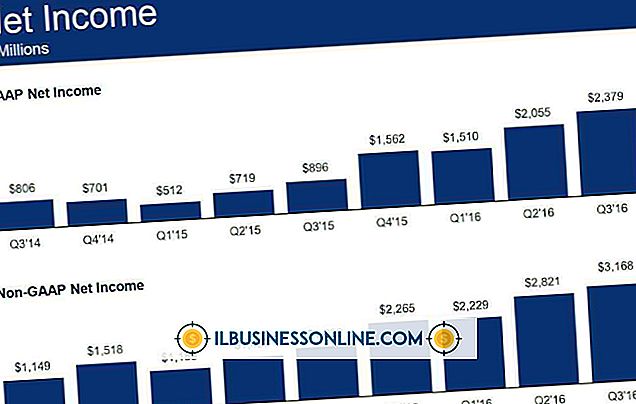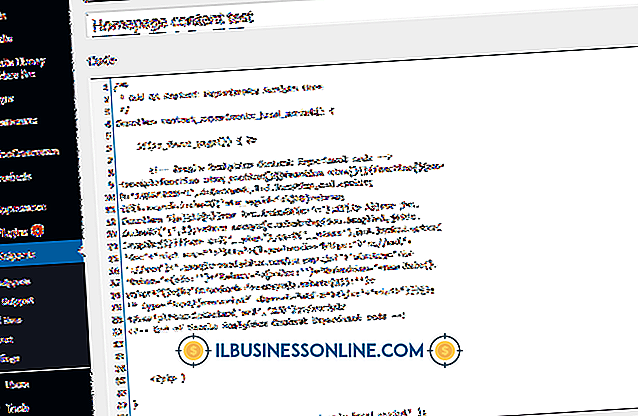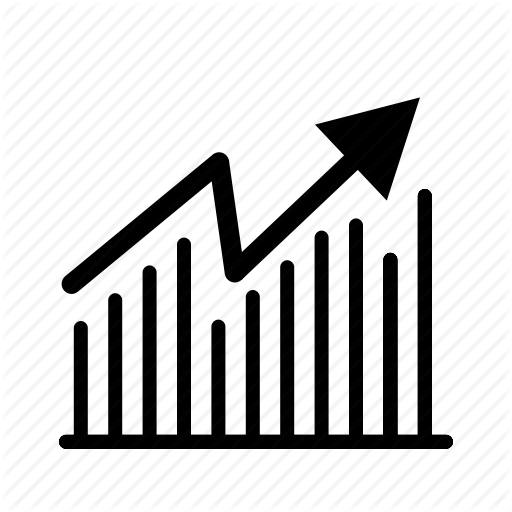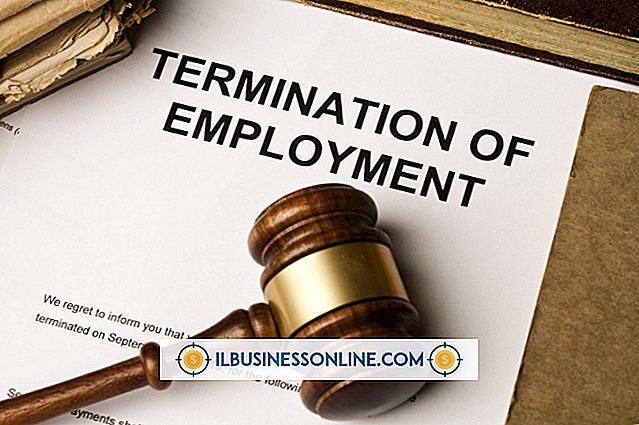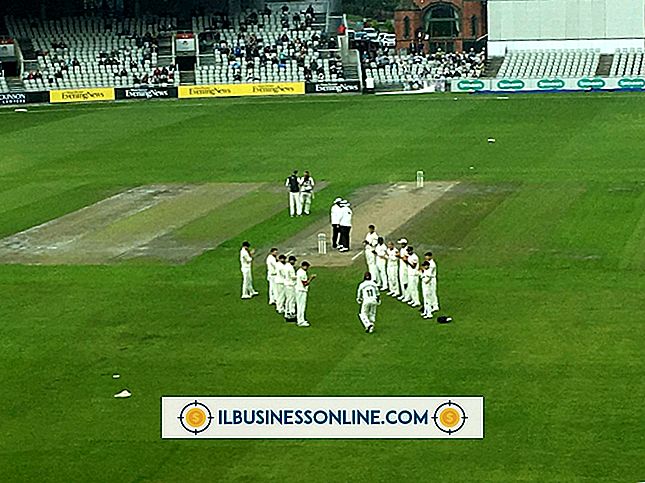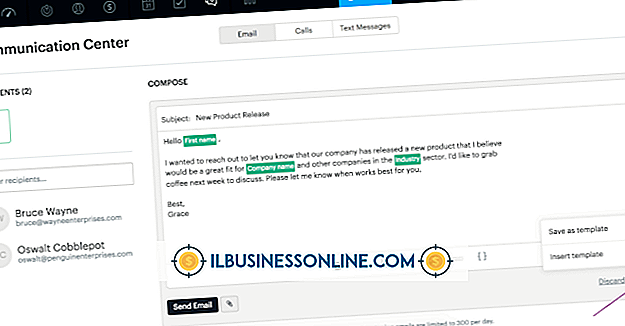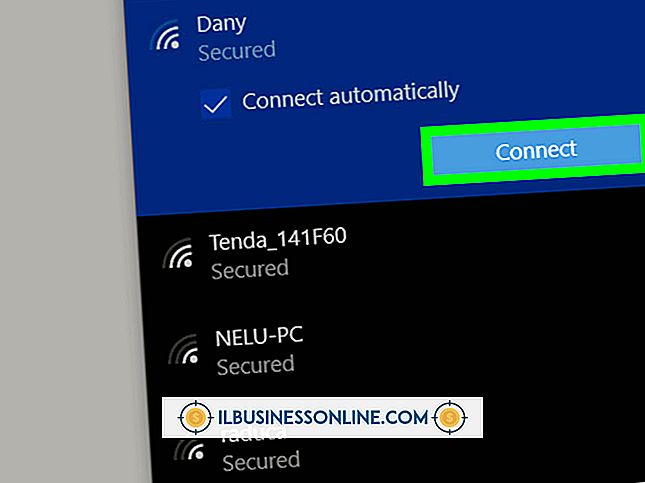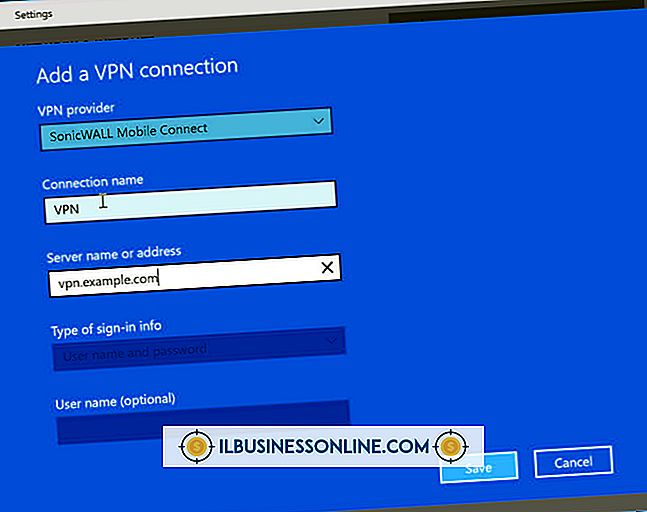Så här formaterar du ett professionellt företagsbrev i Word

Företagsbokstäver har ett visst format. Under vissa omständigheter är det okej att skriva eller formatera ett brev som är mindre än formellt utseende, men i andra fall kan ett brev som ignorerar företagsbokstavskonventioner identifiera dig som någon mindre än professionell.
Att använda Microsoft Office: s företagsbrevmall - som följer med Microsoft Office-programvarupaketet - är ett bra ställe att börja. När du är mer bekant med konventionerna, vet du när det är okej att bryta dem.
Affärsbrevsmallen för Word
Ett enkelt sätt att formatera en företagsbokstav i Word är att använda en Microsoft Office-mall; I det här fallet är den mallen den formella affärsmallen som finns tillgänglig från Microsoft online och kan hämtas från Microsoft direkt på den här länken online.
Preliminärerna
Om du inte använder mallen men börjar från början, vill du välja en lämplig typsnitt och teckensnittstorlek. Idag, när många företagsbrev skickas via e-post, väljer du ett teckensnitt som ser bra ut på papper och det fungerar också bra i e-post. Georgia eller Times New Roman är bra serif typsnitt för detta ändamål. Arial , Verdana och Tahoma är vanliga sans serif- teckensnitt - även om dokumentkroppen du läser här inte innehåller sans-serif- teckensnitt, så beskrivs Arial-teckensnittet som serif och inte som sans serif .
Sektionsrubrikerna i den här artikeln - Business Letter Template for Word; Preliminarierna; Delar av ett företagsbrev - använd en sans serif typsnitt.
En serif font har några ytterligare slag och ser ut som teckensnittet som finns i artiklar från The New York Times och i många andra dagstidningar, även om USA Today använder en sans serif font.
För att identifiera serif från sans serif typsnitt, titta noggrant. När du ser noga på serif-teckensnitt ser du att alla vertikala streck har "fötter", vilket är en kort horisontell stroke vid foten av varje vertikal. En sans serif font inkluderar inte dessa ytterligare slag. Fonts.com-artikeln i referenserna diskuterar mer ingående om de två kategorierna av teckensnitt.
Om du ska använda serif eller sans serif typsnitt, finns det ingen hård och snabb regel, men serif typsnitt ser mer formellt ut. En serif- typsnitt är idealisk för att skicka ditt CV till en vit sko advokatbyrå, till exempel. En sans serif font ser mer modern ut, som du kanske använder i ett CV som du skulle skicka till ett företag som har en ung, modern känsla för det, snarare än en med en klassisk, etablerad känsla.
Teckenstorlek är viktigt - för stort ser påträngande och för litet är svårt att läsa. Teckensnittstorlek 12 är en bra kompromiss.
När det gäller avstånd, huruvida enkel- eller dubbelrummet - i de flesta fall fungerar det enkla avståndet bättre för en affärsbrev. För en sak gör det enkelt att placera brevet på en enda sida, vilket alltid är en bra idé när du kommunicerar med upptagna chefer.
Delar av ett företagsbrev
En professionell affärsbrev börjar ofta med datumet högst upp, som i Microsoft-exemplet. Skriva ut det, som du ser med det här exemplet - 7 mars 2018 - är mer formellt än om du skulle skriva det som: 3/7/2018. Dessutom, om du kommunicerar med någon utomlands, skriv alltid den ut, som du ser med den 7 mars 2018; Annars kan mottagaren vara förvirrad av konventionen att sätta månaden först.
I många länder är konventionen att skriva dagen först och därefter månaden. Med hjälp av de här formateringsreglerna för 7 mars 2018 skulle du se 7 mars 2018 och även skrivet den 7/3/2018. I USA skulle 7/3/2018-formatet innebära 3 juli 2018, inte 7 mars 2018.
Efter datumet, tryck "Enter" minst en gång, för att indikera minst en vagnsutbyte mellan raderna. Lämna sedan en vagnsavkastning för avsändarblocket:
Från: ____ (ditt namn)
Din titel
Ert företag
namn
Gatuadress
Stad, delstat
Efter avsenderblocket trycker du på "Enter" för att beteckna en enda vagnretur och sedan sätta in mottagarblocket, som följer samma format som avsändarblocket.
Vad gäller avstånd har du ett val. Om brevets kropp är kort kan du trycka på "Enter" två eller tre gånger för att indikera två eller tre vagnreturer, så att du inte gör brevet för kort. Om det är ett längre brev, tryck två gånger på "Enter". Tanken är att när du är klar med brevet ska brevets kropp vara visuellt centrerad, i vilken utsträckning det är möjligt. Därefter skriver du:
Kära mottagare:
Observera att efter mottagarens namn använder du ett kolon - inte ett komma eller ett streck. I ett personligt brev kan du använda ett kommatecken, men i ett företags- eller professionellt brev använder du ett kolon. Tryck sedan på "Enter" för att indikera en vagnretur.
Därefter kommer brevets kropp. När du skriver kroppen, kom ihåg att kortare stycken är mer läsbara - du vill inte överväldiga läsaren med en enorm glop av information. Microsofts form är snyggt åtskilda så, med bokstävernas åtta linjer uppdelade i tre korta stycken.
Efter brevets kropp trycker du på "Enter" för att indikera en enda vagnretur. Skriv sedan ett slut - ofta skulle du skriva ett enkelt slut, till exempel "Med vänliga hälsningar" eller "Med vänliga hälsningar." Undvik att skriva ett personligt slut som du bara skulle skriva till vänner eller familj.
Därefter trycker du på "Enter" en gång om du skriver en snigelpostbok för att ange ytterligare en vagnretur för att lämna utrymme för din signatur. Om du skriver ett e-postmeddelande trycker du på "Enter" två gånger för att beteckna två vagnreturer. Därefter anger du ditt namn, och efter ditt namn skriver du ditt företagsnummer, som du ser här:
Patrick Gleeson
Direktör